win10系统自动更新硬件驱动如何解决
微软在Win10正式版系统中设置了强制性Windows自动更新机制,在更新系统时会连带更新相关硬件的驱动程序,而新版的驱动程序多少都会存在一些bug,这些存在兼容性问题的驱动程序可能会导致我们的电脑出现问题。那么,我们该怎样在win10系统下关闭硬件驱动自动更新功能呢?下面,就随小编看看具体方法吧!
具体方法如下:
1、右击"此电脑"图标-然后-点击"属性"选项;

2、点击"高级系统设置";
3、点击"硬件"选项-然后-点击"设备安装设置";
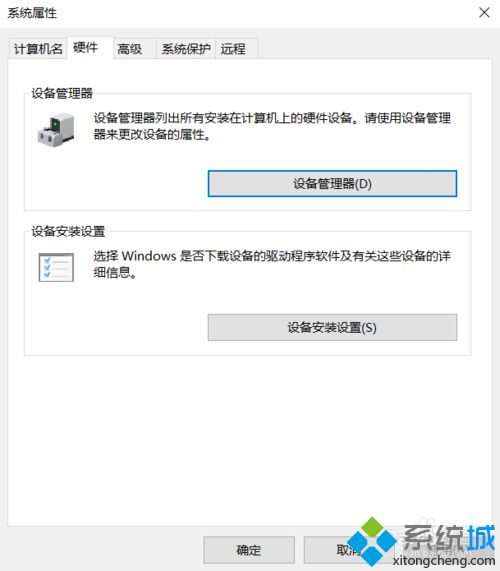
4、选择"否"-点击"保存更改"。
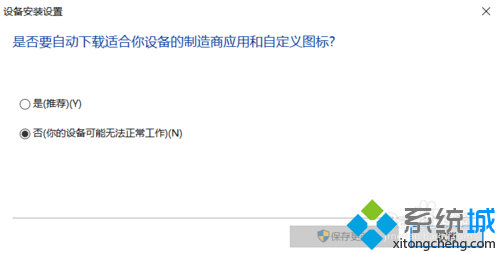
win10关闭硬件驱动自动更新的方法就介绍到这里了。担心全新的硬件驱动会给电脑带来问题的朋友,可是试着操作一遍!
相关教程:硬件更新向导在哪软件更新怎么关闭怎么关闭Windows自动更新电脑自动更新Win10系统咋办啊怎么关掉电脑的自动更新Win10我告诉你msdn版权声明:以上内容作者已申请原创保护,未经允许不得转载,侵权必究!授权事宜、对本内容有异议或投诉,敬请联系网站管理员,我们将尽快回复您,谢谢合作!










